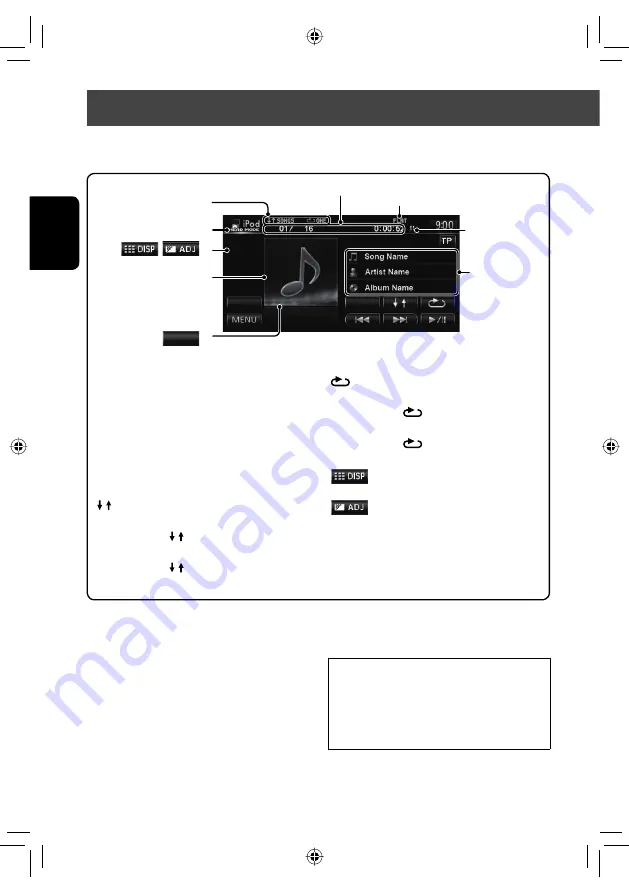
Liste
Modus
60
DEUTSCH
*
1
Erscheint nur, wenn Video abgespielt wird.
*
2
Zum Abbrechen des Zufalls- oder Wiederholmodus drücken Sie die Taste wiederholt, bis die Anzeige verschwindet.
Track-Nr./Gesamtzahl des Tracks/Spielzeit
iPod-Steuermodus (
☞
Seite 59)
Wiedergabemodus
Klangmodus (
☞
Seite 63)
Während der Wiedergabe wird
Cover (das auf dem Bildschirm
des iPod/iPhone angezeigte
Bild) gezeigt, wenn der Song
Cover enthält.
[
3
/
8
]
Startet die Wiedergabe/Pausen.
[
4
] [
¢
]
Drücken Sie:
Zur Auswahl des Tracks/
des Videos.
Gedrückthalten
: Reverse-/Vorwärts-
Suche.
[
Liste
]
Zeigt das Musik/Video-Menü auf
dem iPod/iPhone an. (
☞
Seite 61)
[
Bildf.
] *
1
Wählt ein Bildverhältnis. (
☞
Seite 65)
[
]
Wählt den
Zufallswiedergabemodus. *
2
•
SONGS
: Hat die gleiche
Funktion wie „Zufall Titel“.
•
ALBUMS
: Hat die gleiche
Funktion wie „Zufall Alben“.
[
]
Wählt den Wiederhol-
Wiedergabemodus. *
2
•
ONE
: Hat die gleiche
Funktion wie „Wiederholen Ein“.
•
ALL
: Hat die gleiche Funktion
wie „Wiederholen Alle“.
[
]*
1
Zeigt/löscht die Bedientasten auf
dem Bildschirm.
[
]*
1
Stellt das Bild ein. (
☞
Seite 65)
[
Modus
]
Wechselt den iPod-Steuermodus
oder die Geschwindigkeit von
Hörbüchern. (
☞
Seite 59)
Bildf.
*
1
Wiedergabestatus
(
8
: Pause/
7
: Stopp)
Song-/Video-
Information
• Sie können die Wiedergabe für Videoquellen unter manchen Bedingungen nicht fortsetzen.
• Bei der Wiedergabe eines Tracks mit Cover
verschwinden die Bedienungstasten vorübergehend,
während das Cover des Tracks geladen wird.
Zur Beachtung:
Beim Betrieb eines iPod/iPhone kann es sein, dass
manche Vorgänge nicht richtig oder nach Wunsch
ausgeführt werden. In diesem Fall besuchen Sie
folgende JVC-Website: <http://www.jvc.co.jp/
english/car/> (nur englische Website)
,
*
1
Von iPod/iPhone/Geräten hören
• Die in dieser Anleitung beschriebenen Bedienungsverfahren gelten für <
Gerät
>-Modus (
☞
Seite 59).
• Wenn <
iPod
> oder <
Ext.
>-Modus ausgewählt wird, wird nur [
Modus
] angezeigt.
GE_KW-NT30[E]f.indb 60
GE_KW-NT30[E]f.indb 60
3/23/2011 9:00:31 AM
3/23/2011 9:00:31 AM
















































